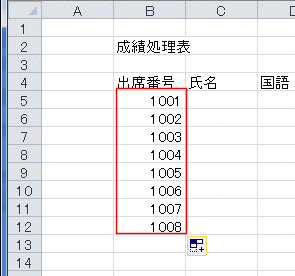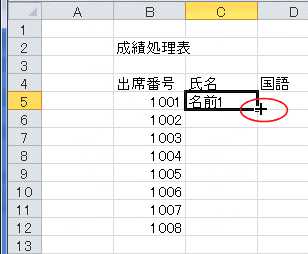-
ホーム »
-
エクセル入門編:目次 »
-
オートフィルで連続データを入力する
- オートフィルとは?
- 同じデータや、連続するデータを、連続したセルに入力するのに便利な機能です。
- 書式のコピーも可能です。
- オートフィルオプションの機能を使って、連続データ、値のコピー、書式のコピーなどを選択できます。
- 連続した数値を入力する
- B5セルをクリックして、アクティブにします。
- 【半角/全角】キーを押して、日本語入力をOFF(直接入力)にします。
- B5セルに『1001』と入力して、[Enter]キーを押します。
- B5セルの右下のフィルハンドルにマウスポインタを重ねて、「黒十字」の形にします。

- マウスポインタが「黒十字」の状態で、下方向へドラッグするとセルのコピーが入力されます。
右下に表示される「オートフィルオプション」をクリックして、[連続データ]を選択します。

- 連続した数値が入力されました。
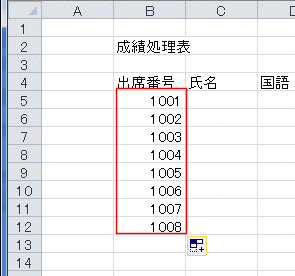
- オートフィルオプション
- オートフィルを実行後右下に表示されます
セルのコピー、連続データ、書式のみコピー、書式なしコピーから選択ができます。

- 氏名欄は練習ですので、適当な文字列を入力します。今回は、名前1〜名前8とします。
- C5セルをクリックしてアクティブにします。
- 『名前1』と入力します。
- C5セルのフィルハンドルにマウスポインタを重ね、黒十時の状態でダブルクリックします。
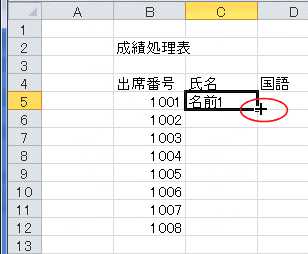
- 名前1〜名前8が入力できました。

- フィルハンドルのダブルクリック
- となりの列の入力されている行まで、連続データが入力されます。
ドラッグの必要がない便利な機能です。
- 数字を含む文字列なら連続した数字の文字列になります。
- 文字列だけなら同じ文字列がコピーされます。
- 数値の場合は同じ数値がコピーされます。
ホーム|Excel入門編:目次|オートフィルで連続データを入力する